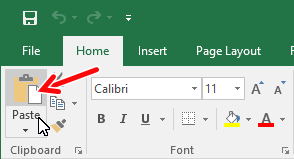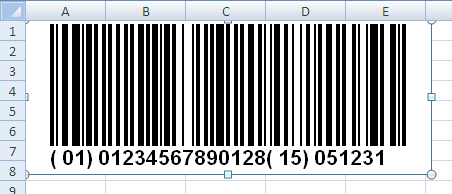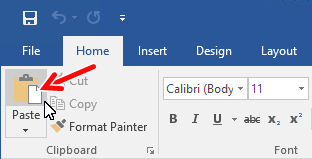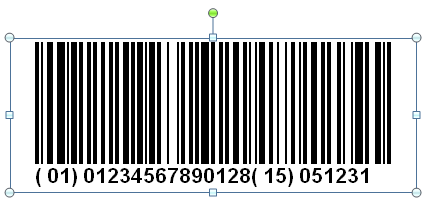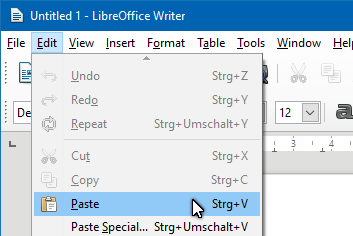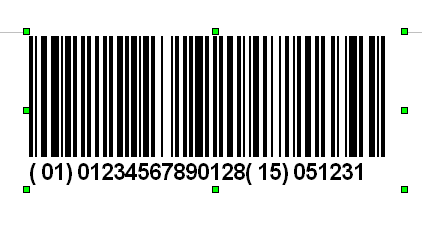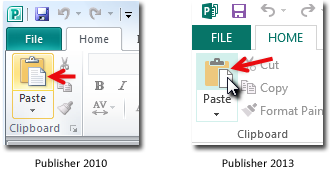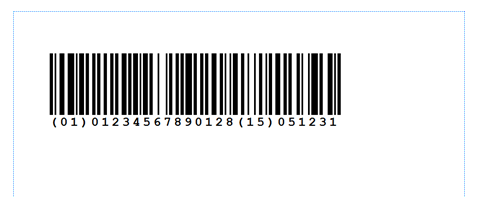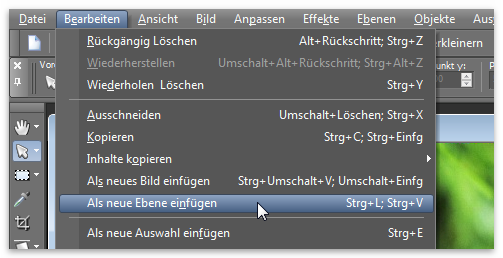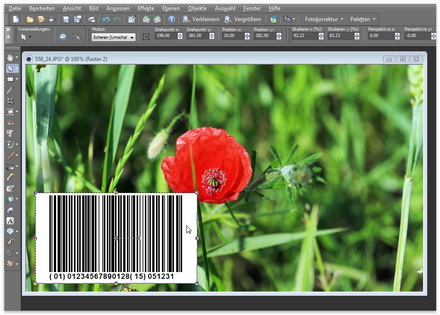Pridajte čiarové kódy do akéhokoľvek dokumentu prostredníctvom schránky
Cieľová aplikácia musí podporovať obrázky prostredníctvom schránky
Pomocou programu ActiveBarcode Generator môžete pridať čiarové kódy do akéhokoľvek dokumentu. Video ukazuje postup pre program MS Publisher, ale môže to byť akákoľvek aplikácia, ktorá podporuje vkladanie obrázkov zo schránky.
Spustite program ActiveBarcode Generator a vytvorte čiarový kód podľa svojich potrieb. Ak potrebujete informácie o tom, ako používať generátor ActiveBarcode, kliknite sem.Po vytvorení čiarového kódu ho skopírujte do schránky systému Windows. Na to slúži voľba Kopírovať bitmapu alebo Kopírovať meta v ponuke Upraviť. Popis celého menu nájdete tu.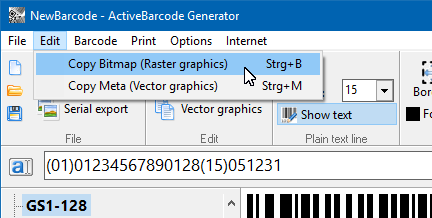 Ak chcete do dokumentu vložiť bitmapový obrázok, použite funkciu Kopírovať bitmapu. Toto urobíte, ak potrebujete čiarový kód v presnej veľkosti.
Ak chcete do dokumentu vložiť bitmapový obrázok, použite funkciu Kopírovať bitmapu. Toto urobíte, ak potrebujete čiarový kód v presnej veľkosti.
Ak chcete do dokumentu vložiť vektorovú grafiku, použite funkciu Kopírovať meta. Toto urobíte, ak chcete voľne zmeniť veľkosť čiarového kódu vo vašom dokumente.
Čiarový kód sa teraz skopíruje do schránky systému Windows a je k dispozícii pre takmer všetky aplikácie bežiace vo vašom systéme.Otvorte cieľovú aplikáciu a vytvorte nový dokument alebo otvorte už existujúci dokument.
Pomocou ponuky Upraviť vyberte možnosť Vložiť a pridajte obrázok čiarového kódu zo schránky systému Windows do dokumentu.
Čiarový kód bude vložený do vášho dokumentu ako statický obrázok.
S týmto čiarovým kódom môžete vo vašom dokumente pracovať ako s akýmkoľvek iným obrázkom (napr. zmeniť veľkosť, presunúť atď.). Ak vložíte čiarové kódy do svojich dokumentov ako statický obrázok, môžete svoj dokument zdieľať s ostatnými bez toho, aby museli inštalovať ActiveBarcode.
Ak chcete automatizovať proces vytvárania čiarových kódov alebo potrebujete dynamický čiarový kód, pozrite sa na objekt čiarového kódu alebo REST API, kde sa dozviete, ako na to.
Spustite program ActiveBarcode Generator a vytvorte čiarový kód podľa svojich potrieb. Ak potrebujete informácie o tom, ako používať generátor ActiveBarcode, kliknite sem.Po vytvorení čiarového kódu ho skopírujte do schránky systému Windows. Na to slúži voľba Kopírovať bitmapu alebo Kopírovať meta v ponuke Upraviť. Popis celého menu nájdete tu.
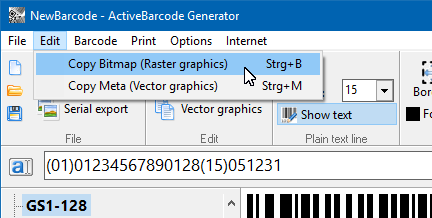 Ak chcete do dokumentu vložiť bitmapový obrázok, použite funkciu Kopírovať bitmapu. Toto urobíte, ak potrebujete čiarový kód v presnej veľkosti.
Ak chcete do dokumentu vložiť bitmapový obrázok, použite funkciu Kopírovať bitmapu. Toto urobíte, ak potrebujete čiarový kód v presnej veľkosti.Ak chcete do dokumentu vložiť vektorovú grafiku, použite funkciu Kopírovať meta. Toto urobíte, ak chcete voľne zmeniť veľkosť čiarového kódu vo vašom dokumente.
Čiarový kód sa teraz skopíruje do schránky systému Windows a je k dispozícii pre takmer všetky aplikácie bežiace vo vašom systéme.Otvorte cieľovú aplikáciu a vytvorte nový dokument alebo otvorte už existujúci dokument.
Pomocou ponuky Upraviť vyberte možnosť Vložiť a pridajte obrázok čiarového kódu zo schránky systému Windows do dokumentu.
Čiarový kód bude vložený do vášho dokumentu ako statický obrázok.
S týmto čiarovým kódom môžete vo vašom dokumente pracovať ako s akýmkoľvek iným obrázkom (napr. zmeniť veľkosť, presunúť atď.). Ak vložíte čiarové kódy do svojich dokumentov ako statický obrázok, môžete svoj dokument zdieľať s ostatnými bez toho, aby museli inštalovať ActiveBarcode.
Ak chcete automatizovať proces vytvárania čiarových kódov alebo potrebujete dynamický čiarový kód, pozrite sa na objekt čiarového kódu alebo REST API, kde sa dozviete, ako na to.